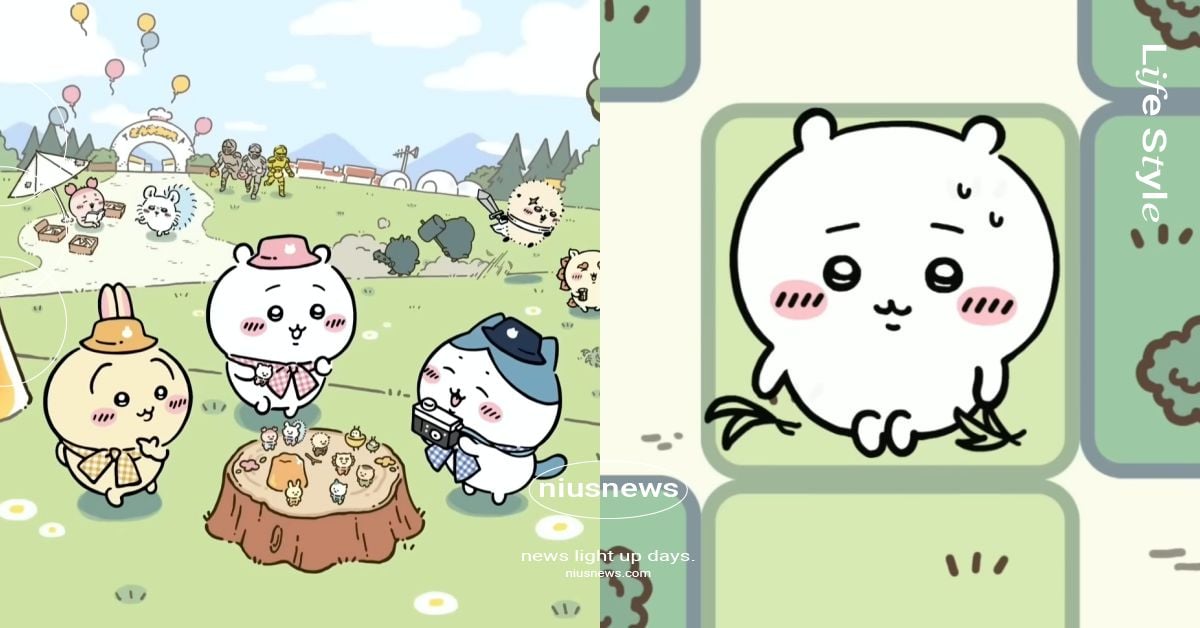用智慧型手機看漫畫、影片很方便,但小螢幕盯久了總是傷眼!不只你我有將手機畫面投影到大螢幕上的想法,除了許多近年新出的電視有這樣的功能,iPhone也能透過電腦軟體輔助,以Wi-Fi無線同步到PC上。以下用iOS 8和微軟系統 (Windows 7 & 8皆實測成功)示範,按照教學步驟設定完成後,你也能享受內容來自手機的大螢幕影音啦!

Photo Source: turn-your-mac-or-pc-airplay-device-airserver -imore

Photo Source: 手機 -妞新聞
步驟一:下載蘋果官方軟體「iTunes」電腦版,安裝完畢後打開。

Photo Source: 手機 -妞新聞
步驟二:以傳輸線連接電腦與iPhone,找到裝置後點選摘要,將「選項」中「透過Wi-Fi與此iPhone同步」打勾。設定完成後,傳輸線可先不要拔掉。

Photo Source: download-itools-latest-english-version-mac-windows -ismoothblog
步驟三:下載強國軟體「iTools」電腦版,安裝完畢後打開。

Photo Source: 手機 -妞新聞
步驟四:依舊以傳輸線連接電腦與iPhone,軟體搜尋到手機之後,在主要頁面做兩件事─下載「蘋果錄屏大師」,以及將「無線連接」開關調到ON打開。

Photo Source: 手機 -妞新聞
步驟五:設定好之後,下次開啟就能用Wi-Fi無線連接你的iPhone和電腦了!在iTools的工具箱找到「蘋果錄屏大師」並開啟。

Photo Source: 手機 -妞新聞
步驟六:「蘋果錄屏大師」開啟之後,手機AirDrop旁邊會自動出現另一個名叫AirPlay的工具。(建議直接釘選到工作列,日後使用時直接開啟AirPlay,就不用再經過iTools)

Photo Source: 手機 -妞新聞
步驟七:手機上點選AirPlay,將其與電腦螢幕連接的開關打開。(建議使用有加密的家庭或工作場所之私人網路,而非任何人皆可公開存取的公用網路,一方面保障隱私,另一方面避免iPhone與電腦螢幕同步開關無法切換的問題)


Photo Source: 手機 -妞新聞

Photo Source: 手機 -妞新聞
這樣就成功了!
妞編輯實測結果,只有兩個小地方令人挑剔:首先,確實只有「同步」功能,iPhone螢幕關掉時,電腦的同步視窗也會一片黑;再者,你的電腦是觸控螢幕也好、用鍵盤滑鼠的一般螢幕也好,操控還是只能在iPhone螢幕上進行,還沒強到可以用電腦遠端操控手機。
即使如此,投影功能瑕不掩瑜,iPhone畫面同步到電腦螢幕上,無論是看圖像、影片、玩遊戲、或是使用健身App等都方便,大力推薦給iPhone和PC使用者。